
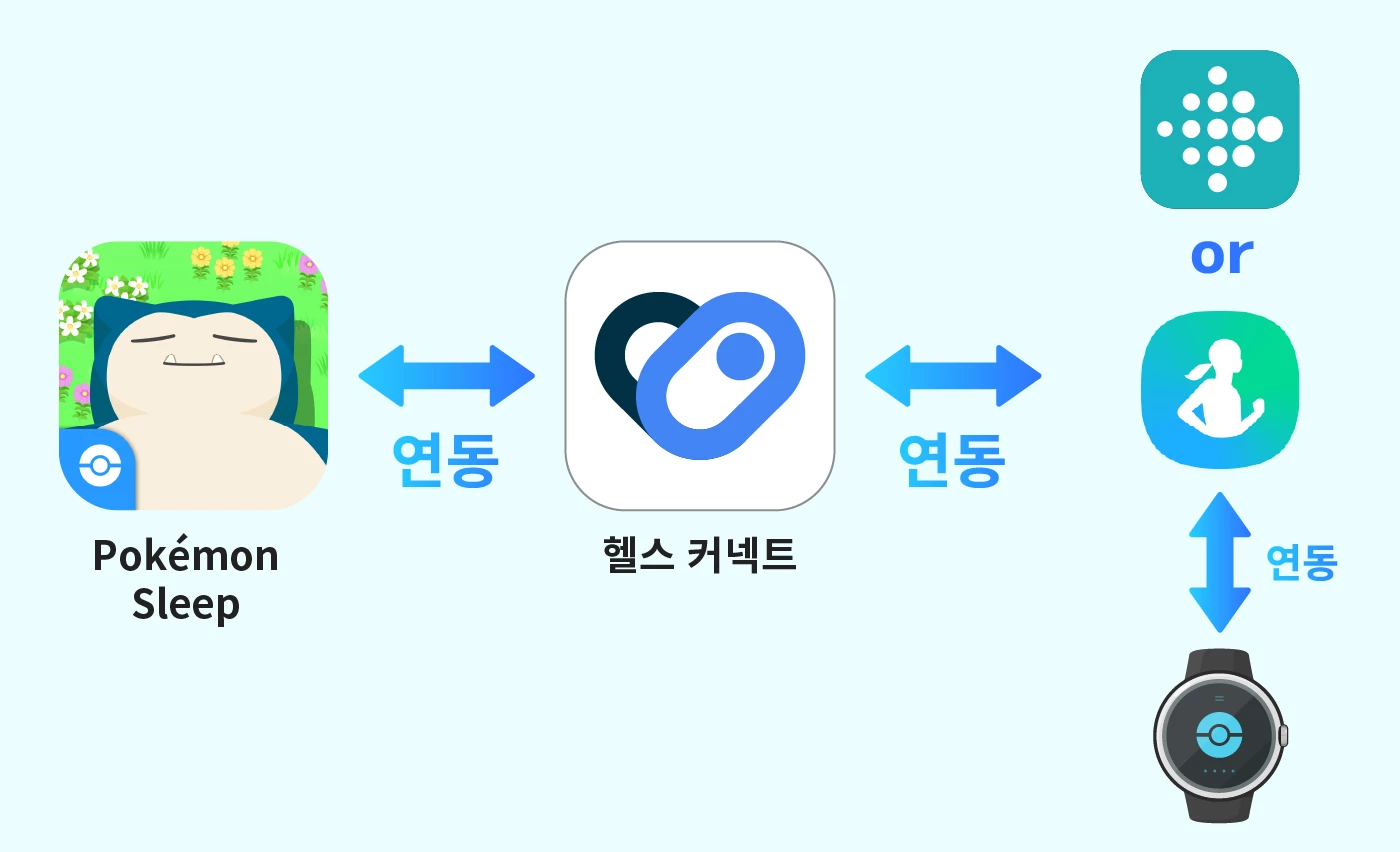
「Pokémon Sleep」에 수면 데이터를 동기화하기 위해서는 「Pokémon Sleep」과 「헬스 커넥트」를 연동하고, 「헬스 커넥트」와 「Fitbit 앱」또는 「Samsung health」를 연동해야 합니다.
※Apple Watch는 「헬스 커넥트」와의 연동 대상이 아닙니다.
※대상 단말기는 아래를 확인해 주십시오.
1
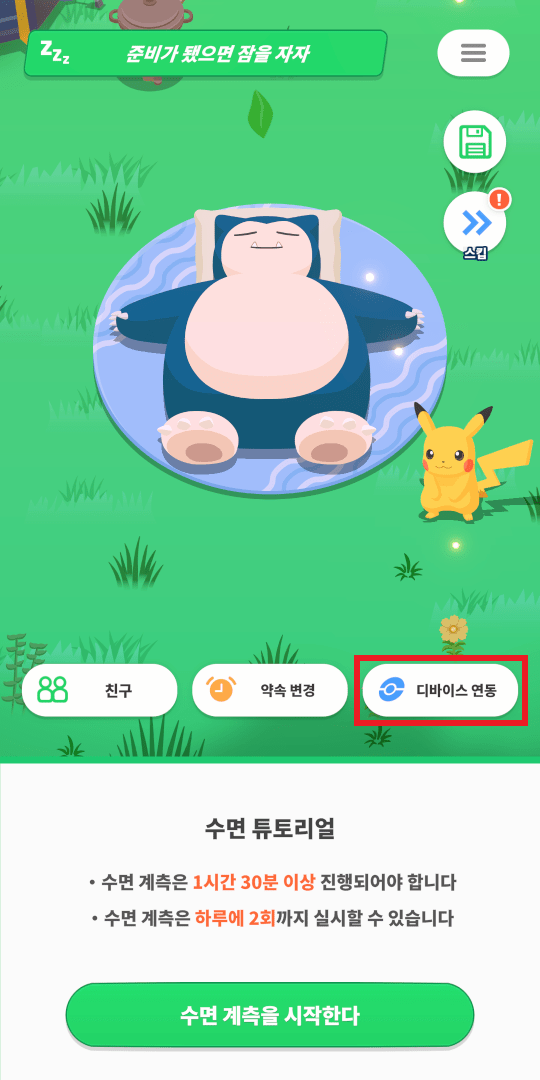
①「디바이스 연동」을 탭합니다.
2
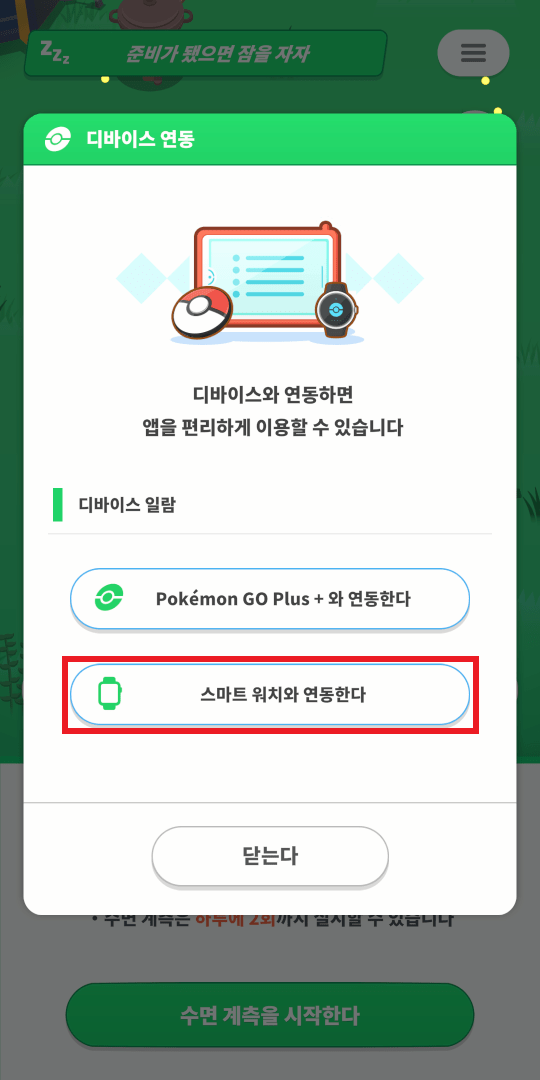
②「스마트 워치와 연동한다」를 탭합니다.
※「헬스 커넥트」의 설치 방법은 이쪽.
3
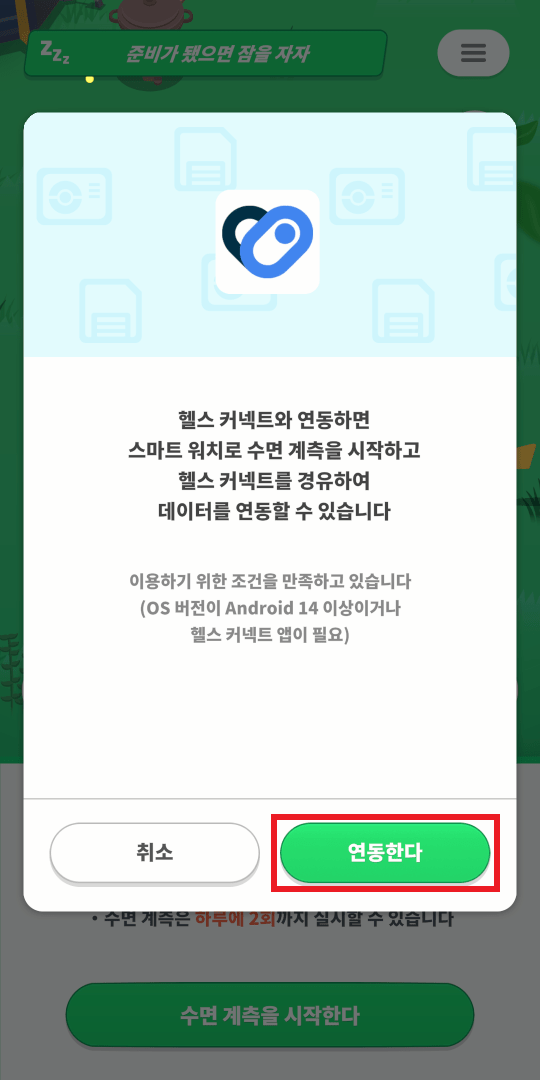
③「연동한다」를 탭합니다.
4

④「모두 허용」을 탭한 뒤 「허용」을 탭합니다.
※「데이터를 연동할 수 없습니다」라고 표시되는 경우, 페이지 하단의 「헬스 커넥트」의 접근 권한 허용 방법을 확인해 주십시오.
5
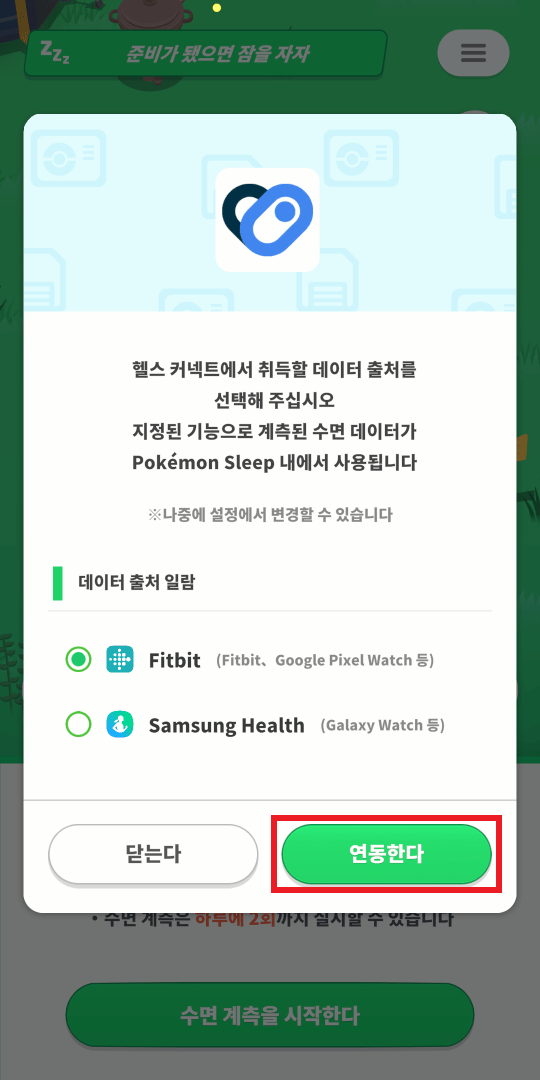
⑤해당하는 데이터 출처를 탭한 뒤 「연동한다」를 탭합니다.
6
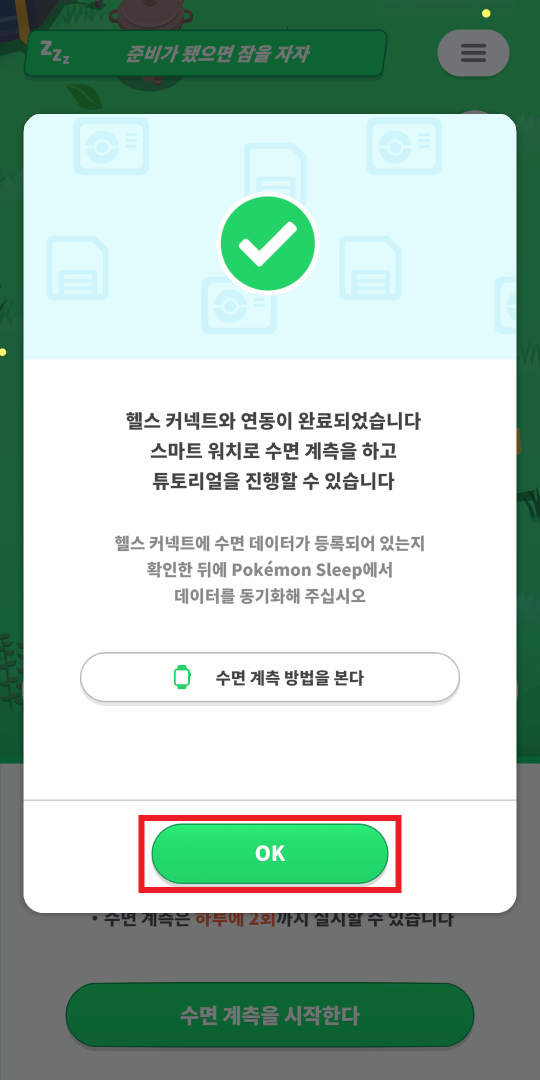
⑥위 화면이 나오면 연동 완료입니다. 「OK」를 탭하고 ⑦ 이후의 튜토리얼을 진행해 주십시오.
7
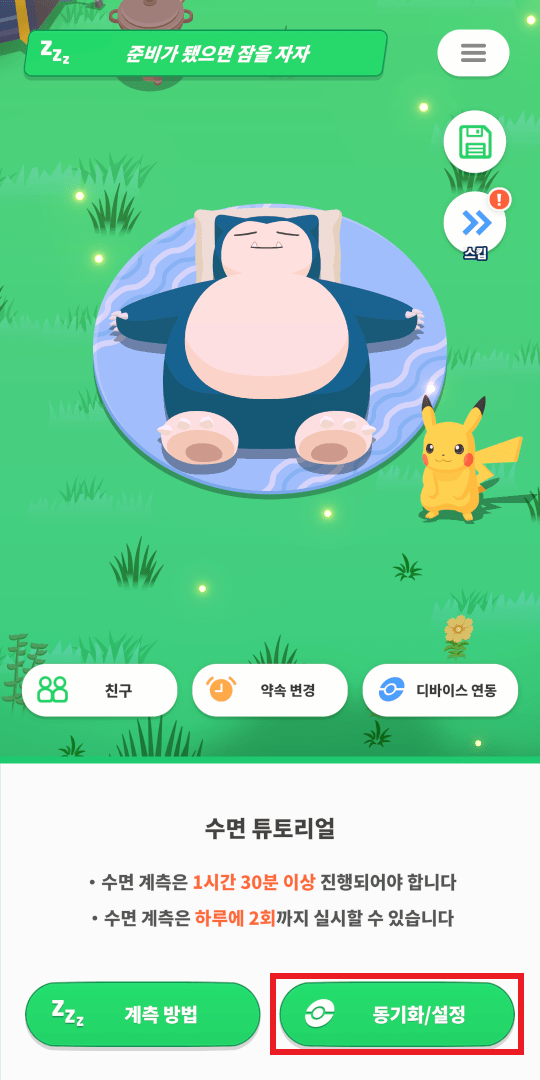
⑦수면 계측 후 「동기화/설정」을 탭합니다. 수면 계측 방법은 이쪽.
8
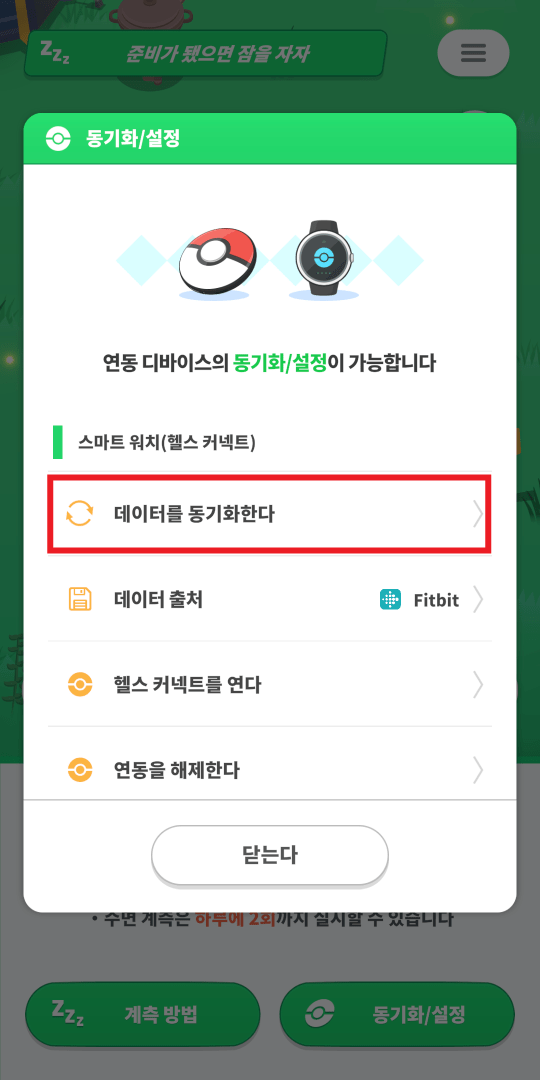
⑧「데이터를 동기화한다」를 탭합니다.
9
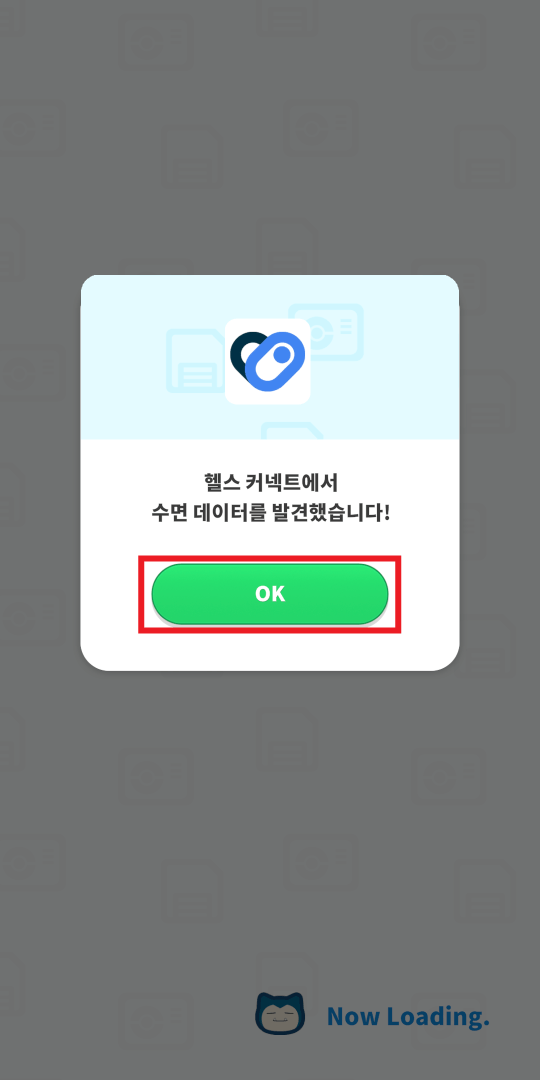
⑨「OK」를 탭합니다.
10
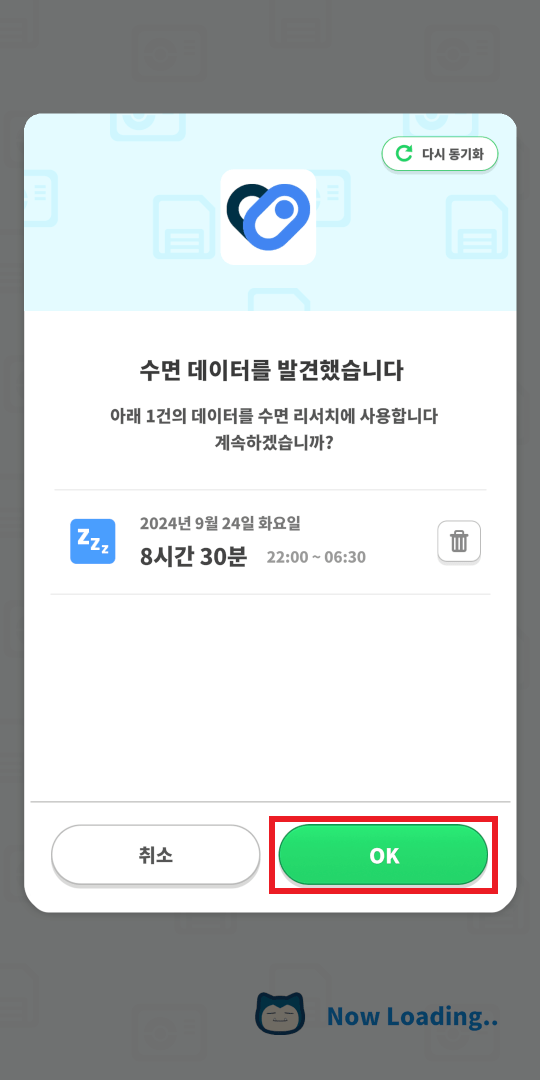
⑩수면 리서치에 사용하지 않는 수면 데이터를 삭제하고 「OK」를 탭합니다.
11
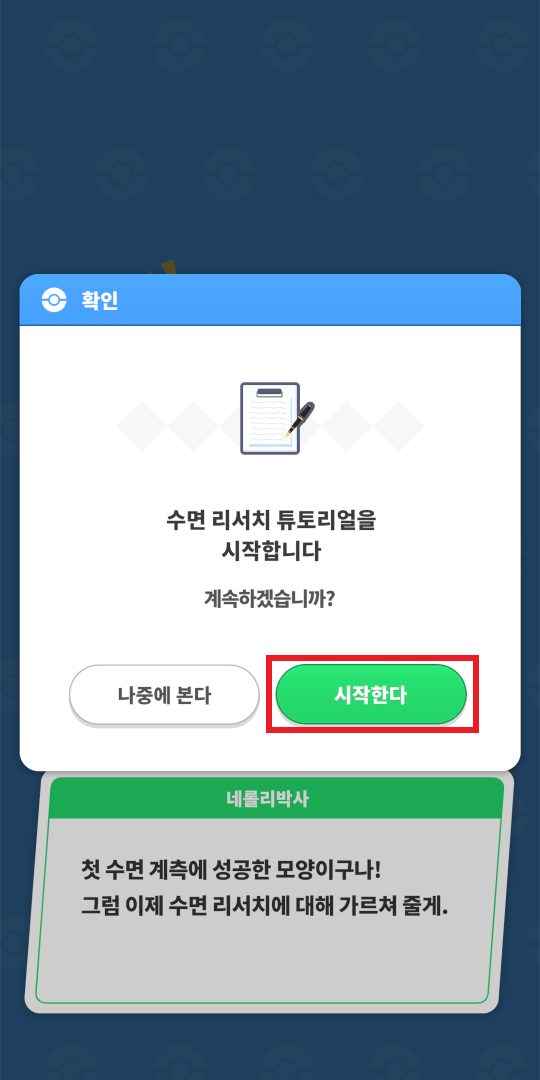
⑪「시작한다」를 탭하면 수면 리서치가 시작됩니다.
1
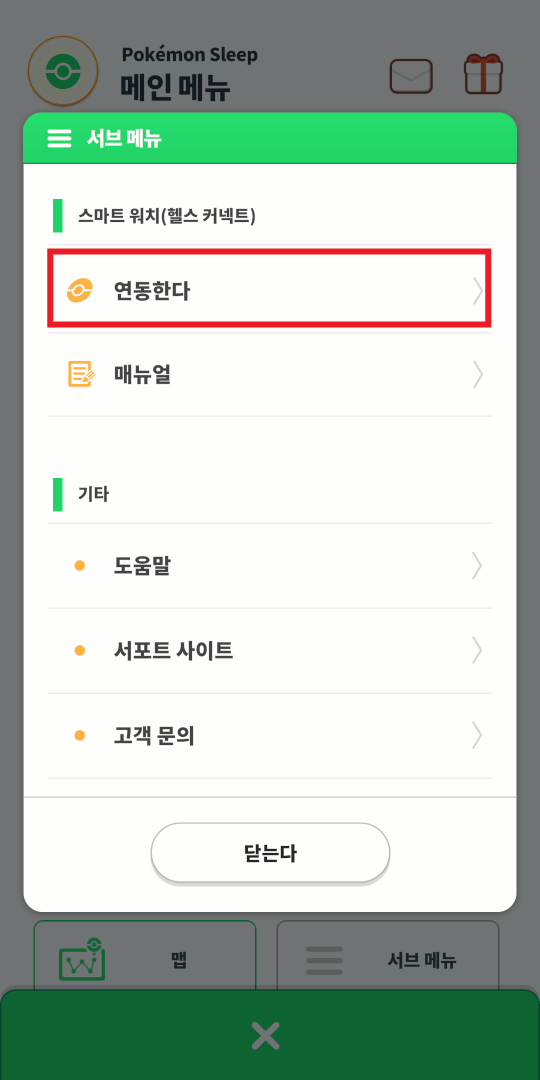
①메뉴 내의 서브 메뉴에서 「연동한다」를 탭합니다.
2
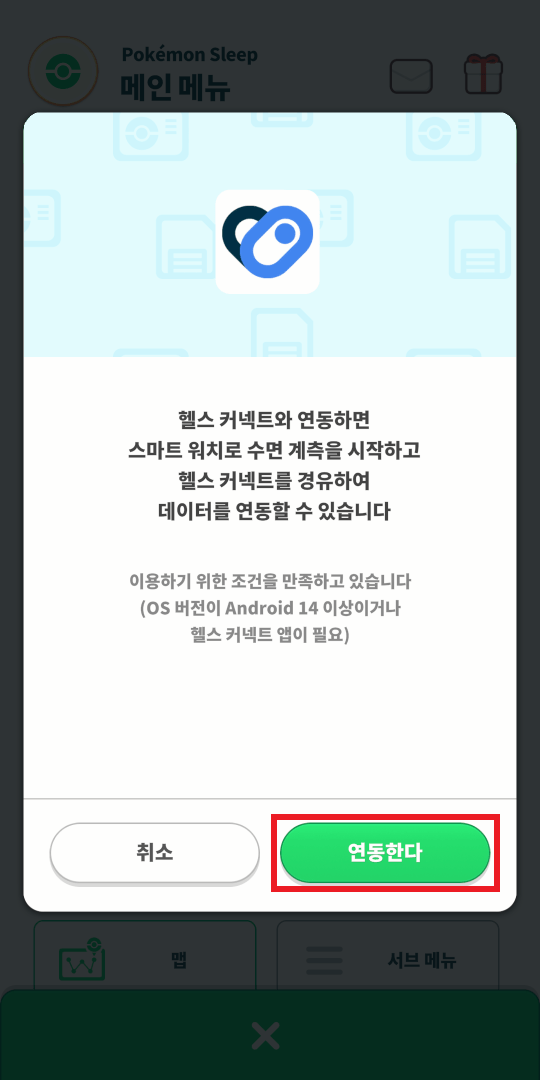
②「연동한다」를 탭합니다.
3
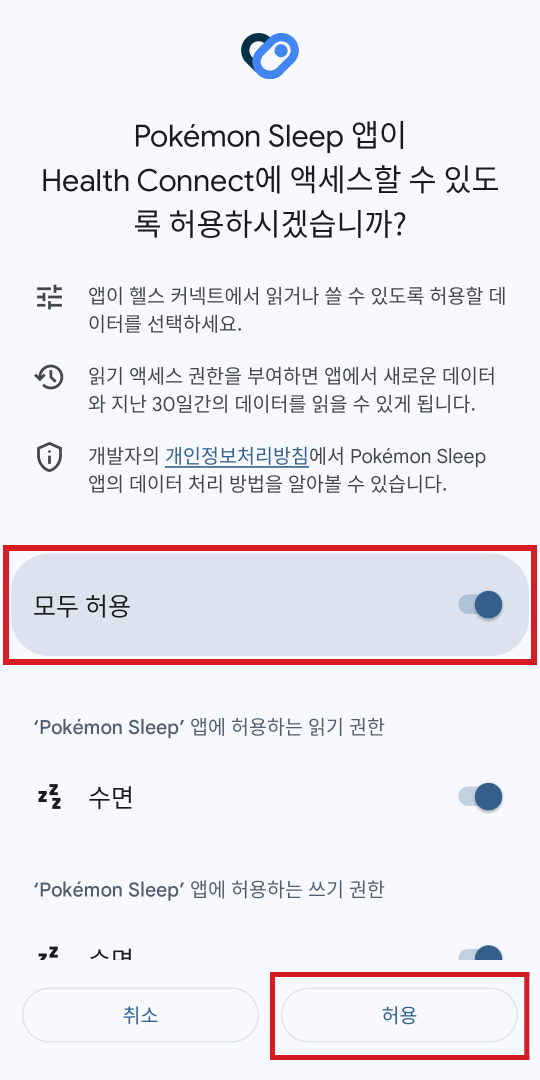
③「모두 허용」을 탭한 뒤 「허용」을 탭합니다.
※「데이터를 연동할 수 없습니다」라고 표시되는 경우, 페이지 하단의 「헬스 커넥트」의 접근 권한 허용 방법을 확인해 주십시오.
4
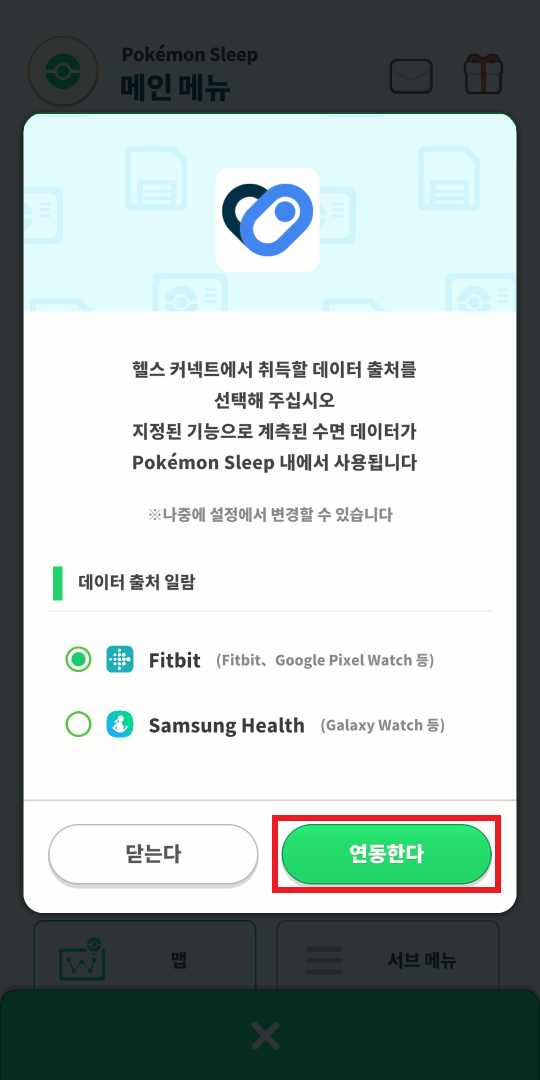
④해당하는 데이터 출처를 탭한 뒤 「연동한다」를 탭합니다.
5
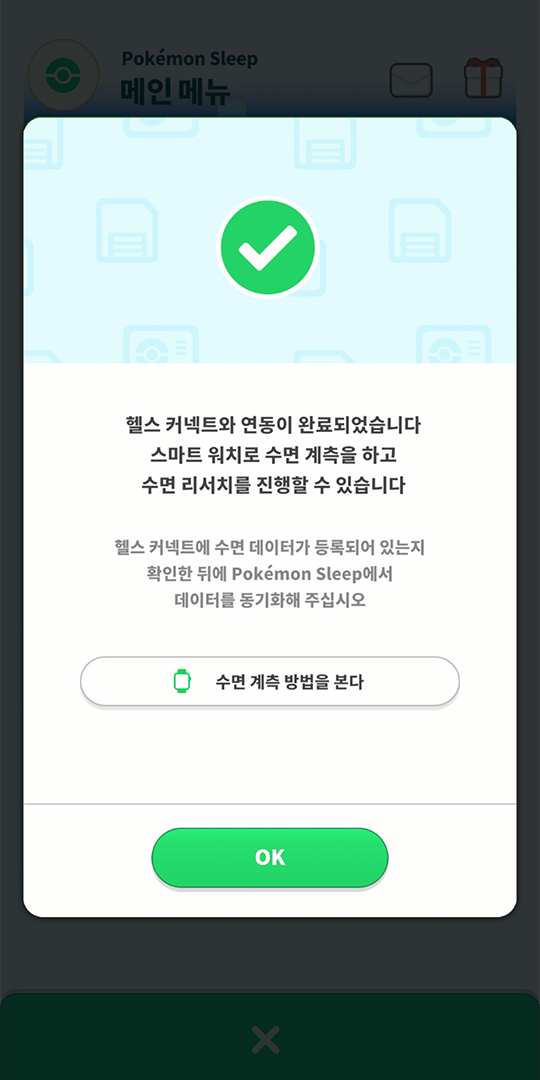
⑤위 화면이 나오면 연동 완료입니다.
1
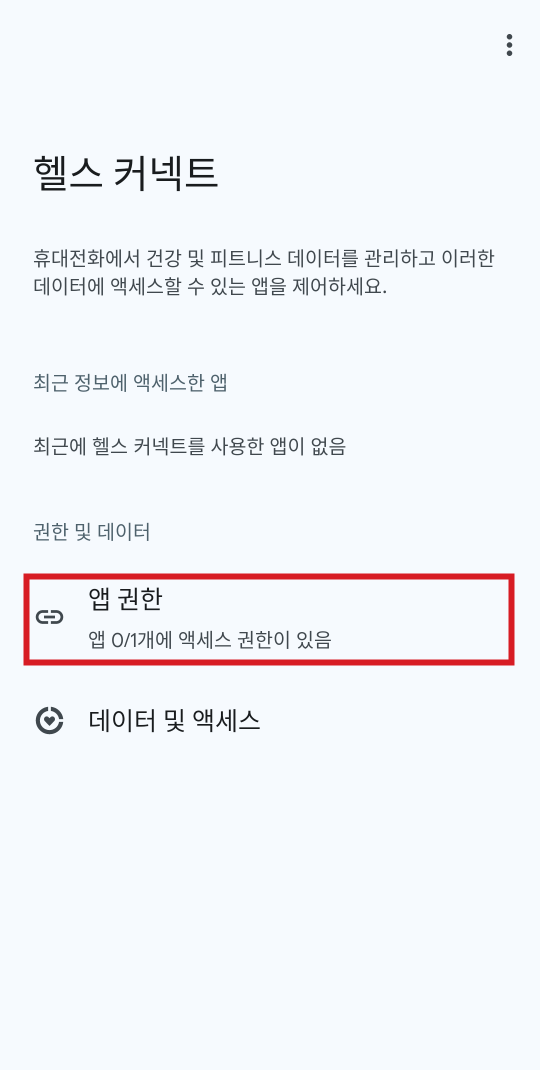
①디바이스에서 「헬스 커넥트」를 열고 「앱 권한」을 탭합니다.
2
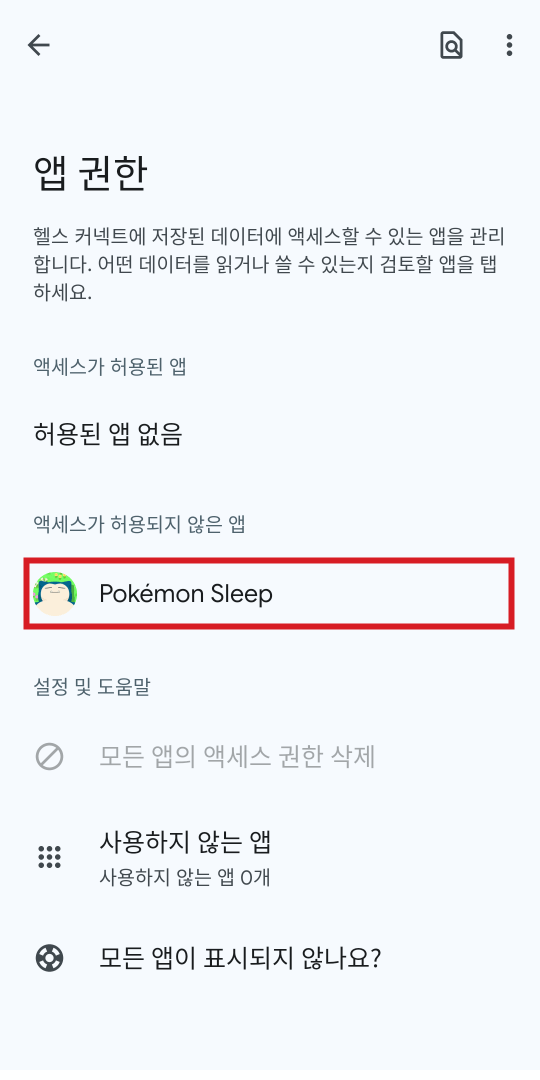
②「Pokémon Sleep」을 탭합니다.
3
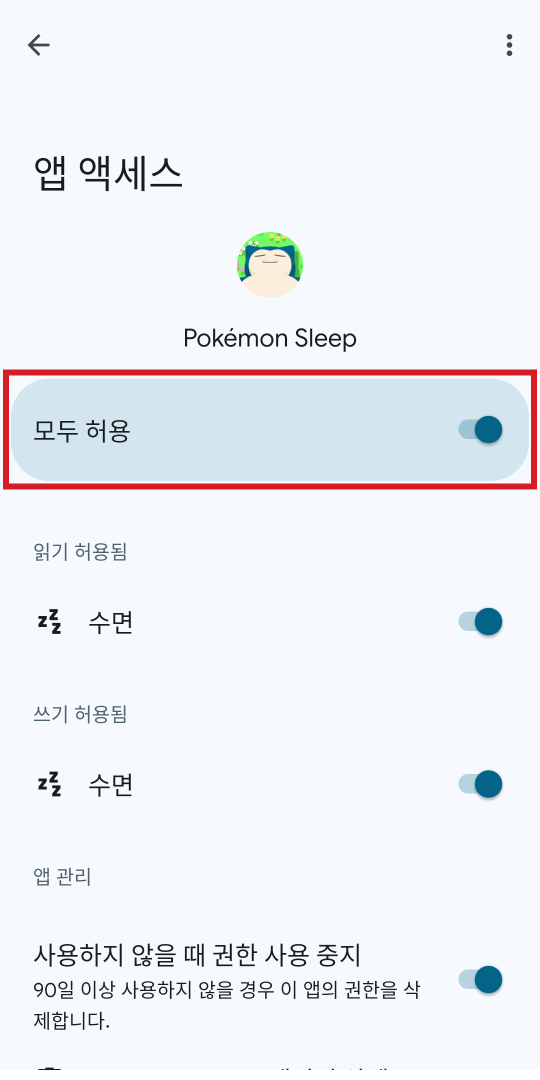
③「모두 허용」을 탭합니다.
1
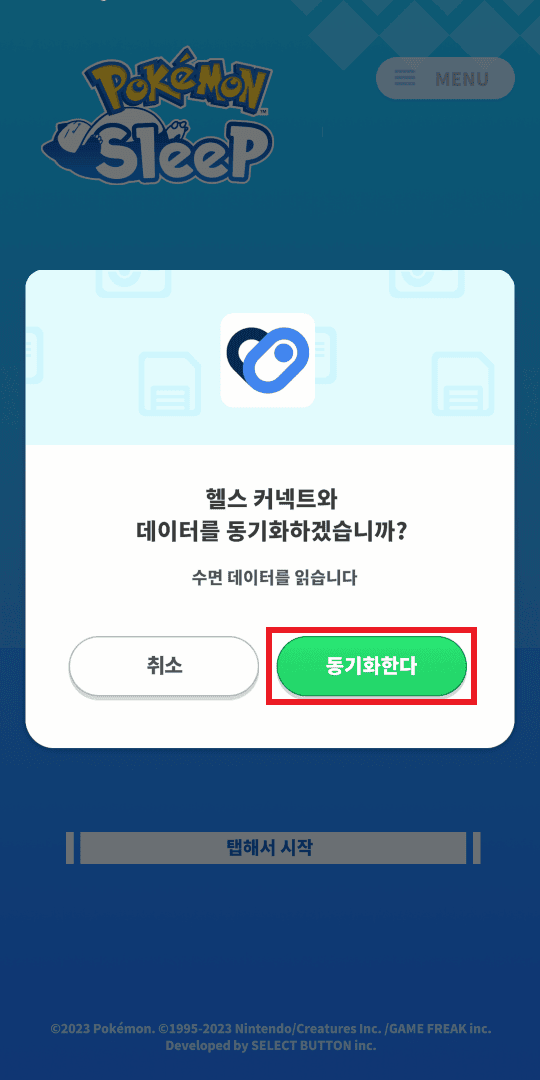
①타이틀 화면에서 등록하는 경우에는 「Pokémon Sleep」을 실행하면 위 팝업이 표시되므로 「동기화한다」를 탭합니다. ④로
2
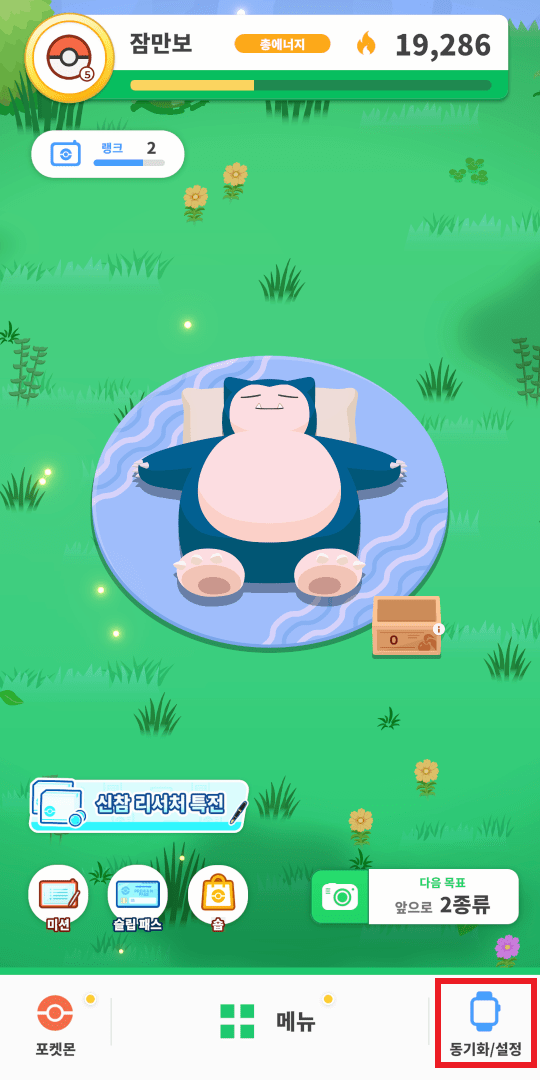
②홈 화면에서 등록하는 경우에는 홈 화면 하단의 「동기화/설정」을 탭합니다.
3
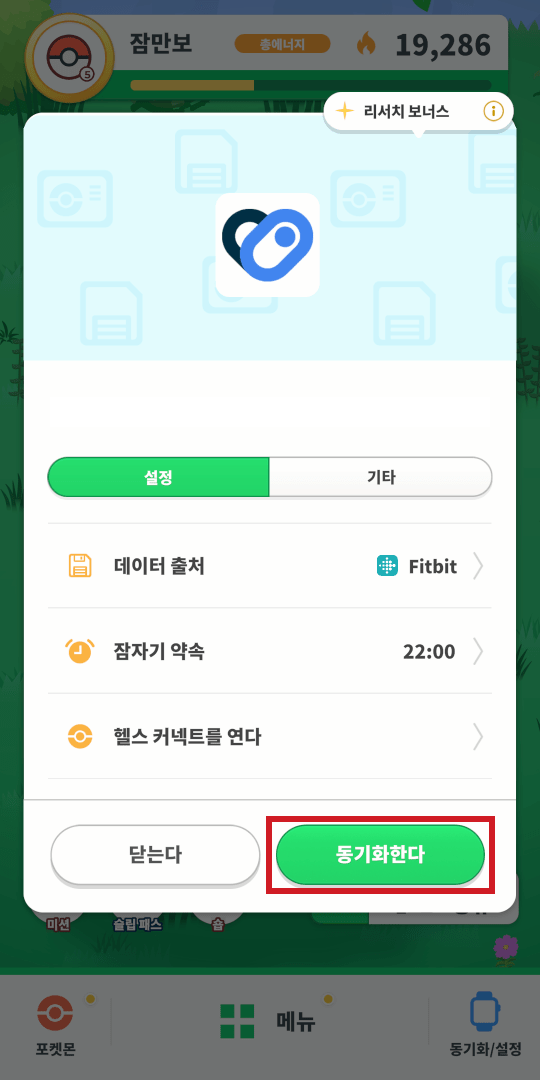
③「동기화한다」를 탭합니다.
4
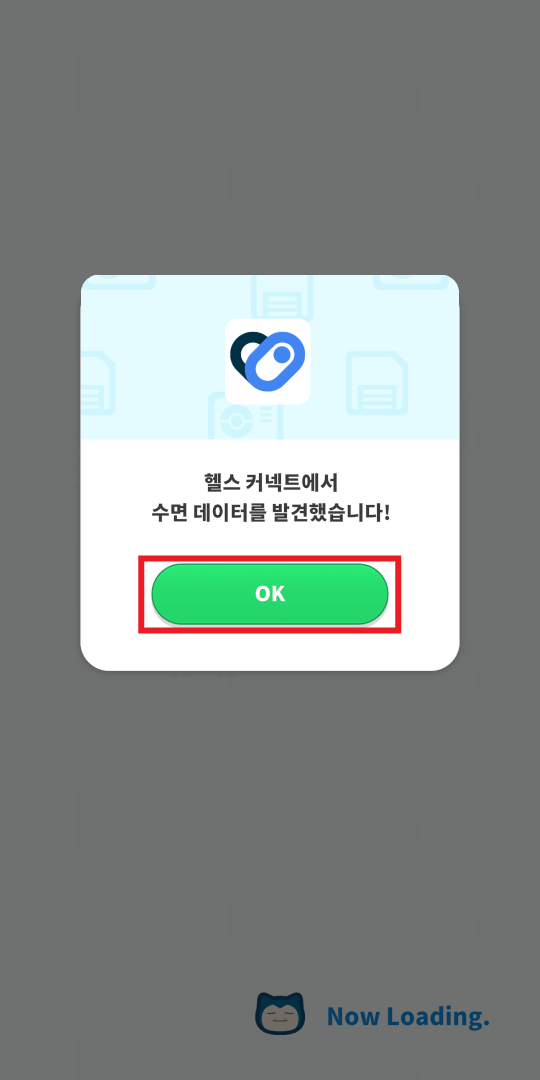
④「OK」를 탭합니다.
5
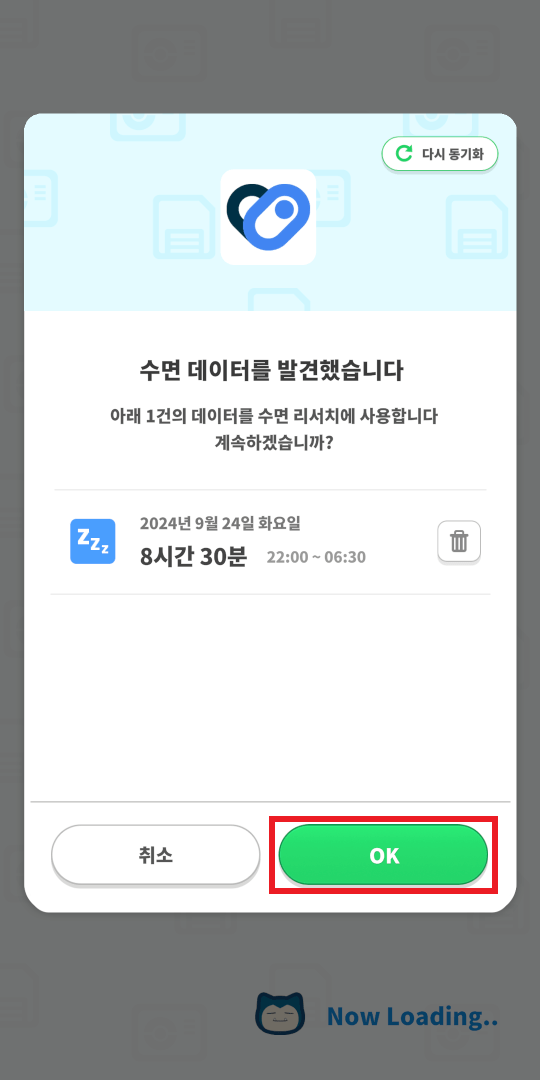
⑤수면 리서치에 사용하지 않는 수면 데이터를 삭제하고 「OK」를 탭합니다.
6
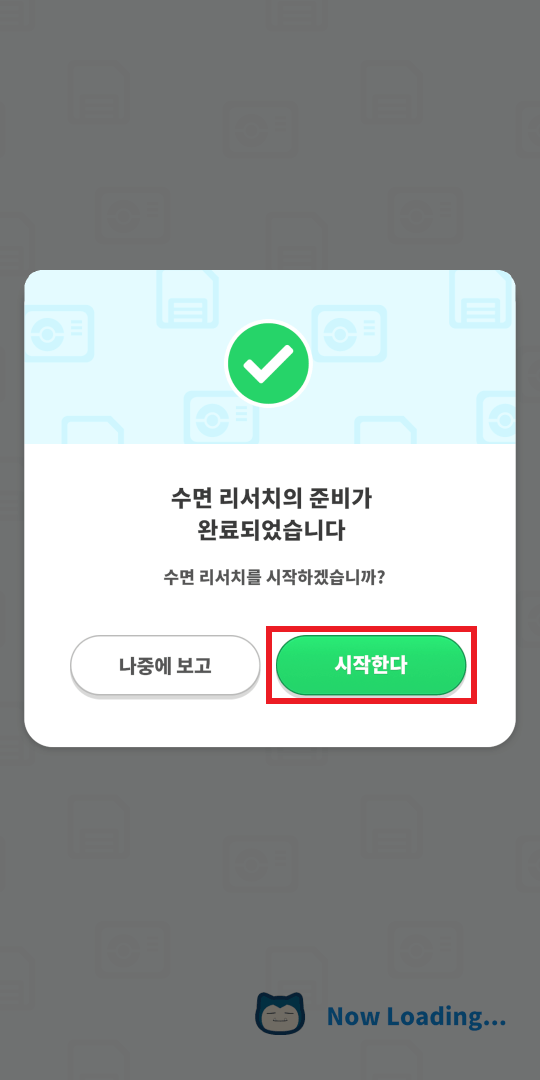
⑥「시작한다」를 탭하면 수면 리서치가 시작됩니다.
1
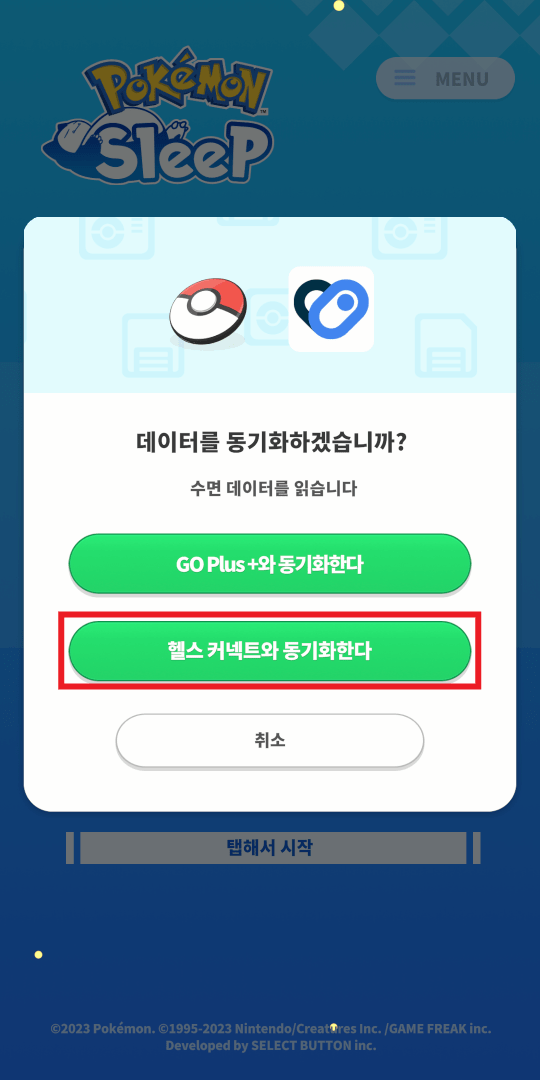
①타이틀 화면에서 등록하는 경우에는 「Pokémon Sleep」을 실행하면 위 팝업이 표시되므로 「헬스 커넥트와 동기화한다」를 탭합니다. ④로
2
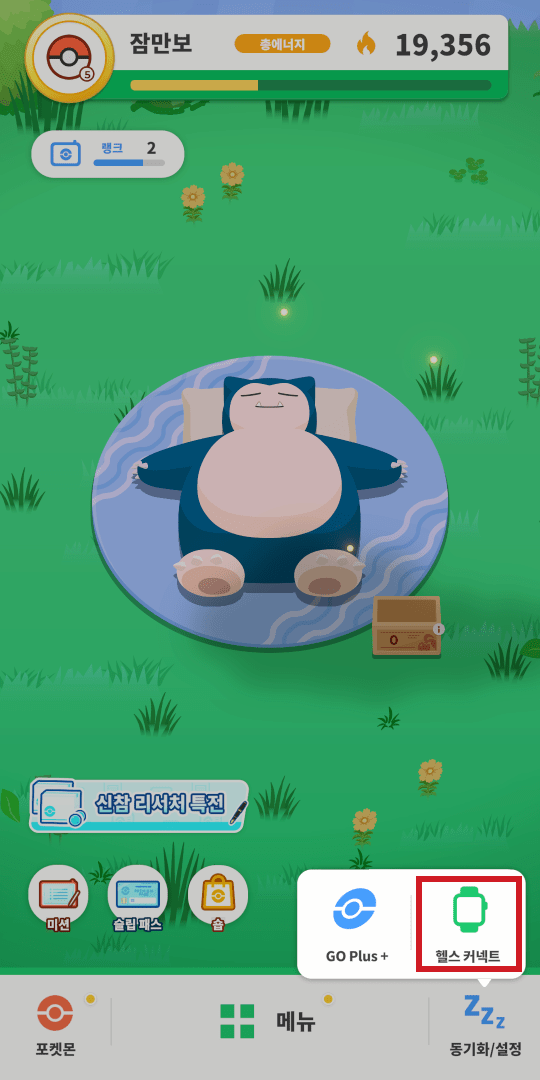
②홈 화면에서 등록하는 경우에는 홈 화면 하단의 「헬스 커넥트」를 탭합니다.
3
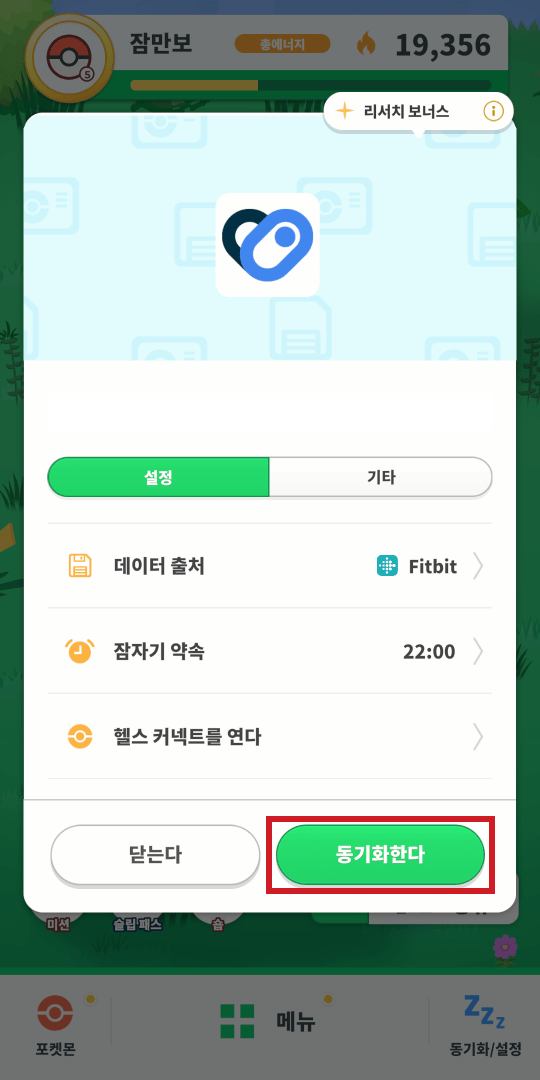
③「동기화한다」를 탭합니다.
4
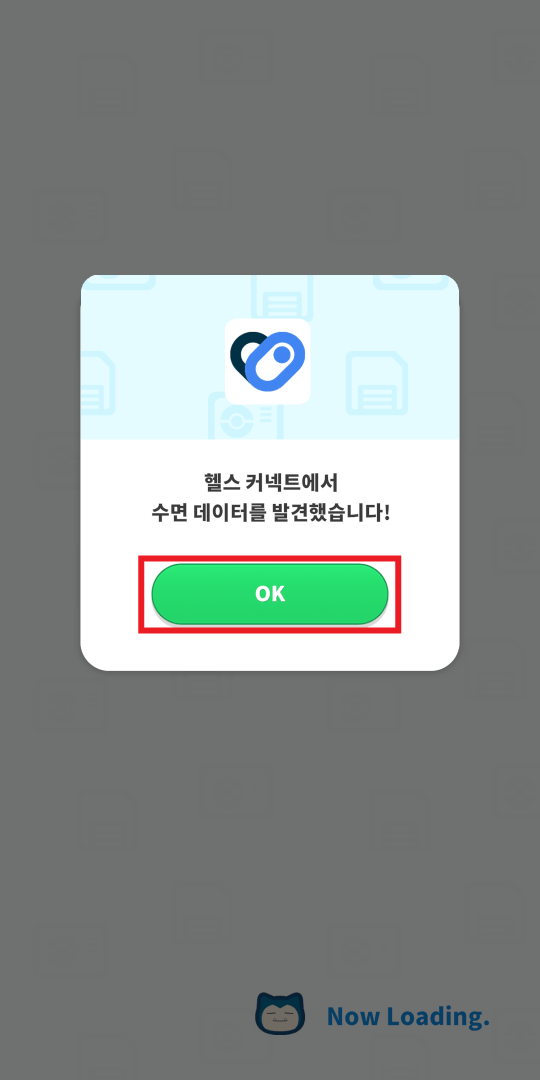
④「OK」를 탭합니다.
5
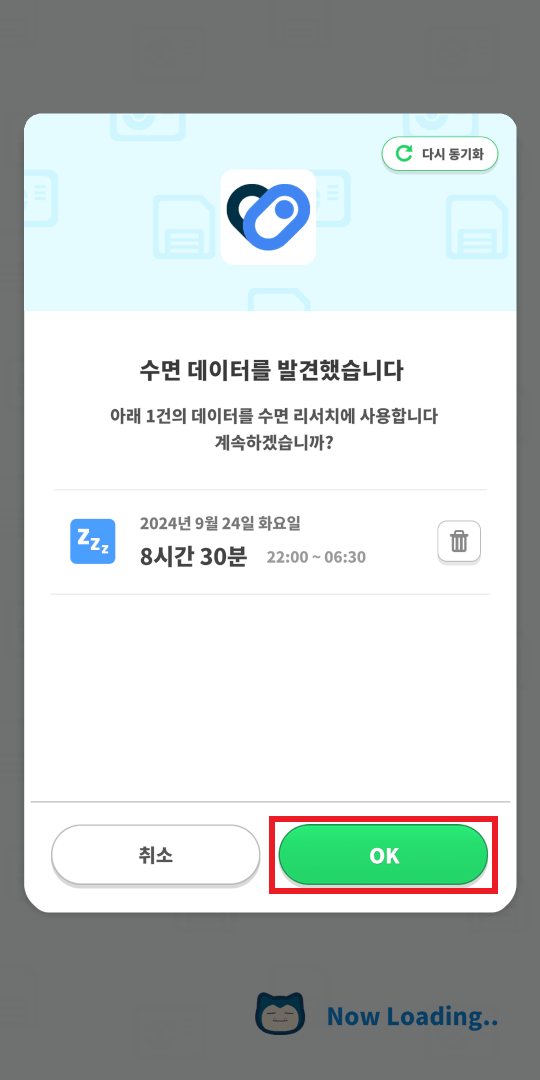
⑤수면 리서치에 사용하지 않는 수면 데이터를 삭제하고 「OK」를 탭합니다.
6
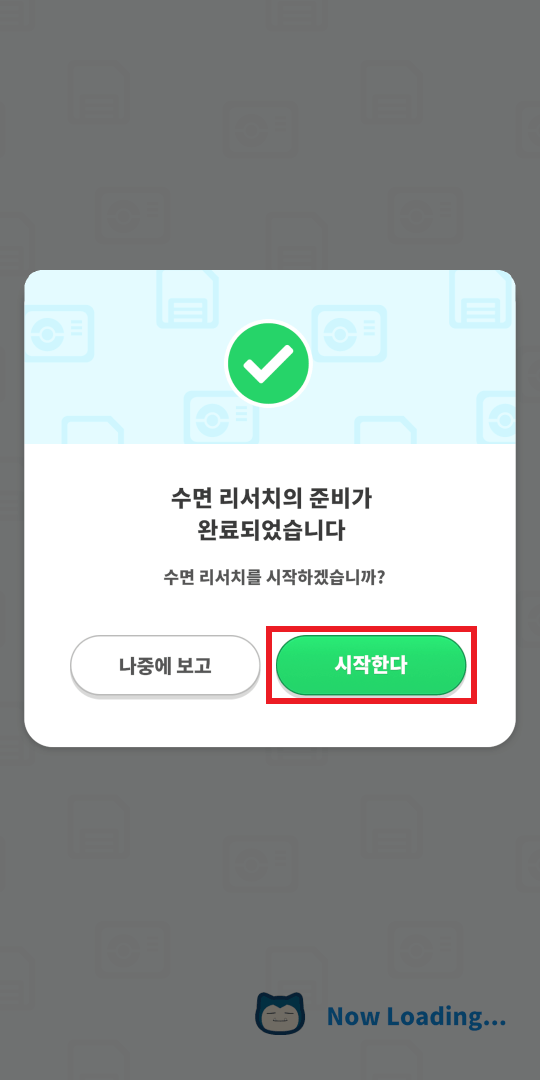
⑥「시작한다」를 탭하면 수면 리서치가 시작됩니다.
1
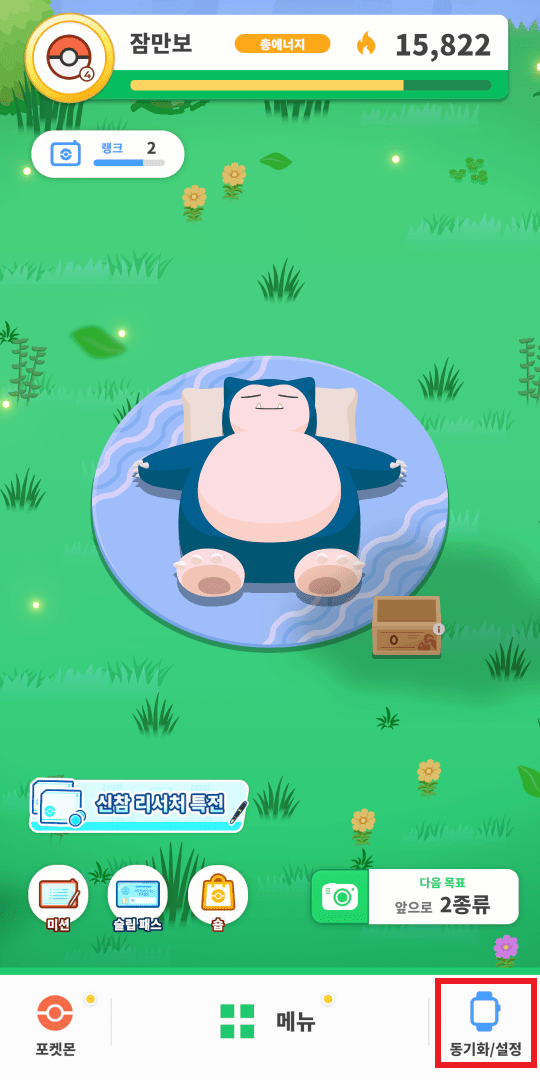
①홈 화면 하단의 「동기화/설정」을 탭합니다.
2
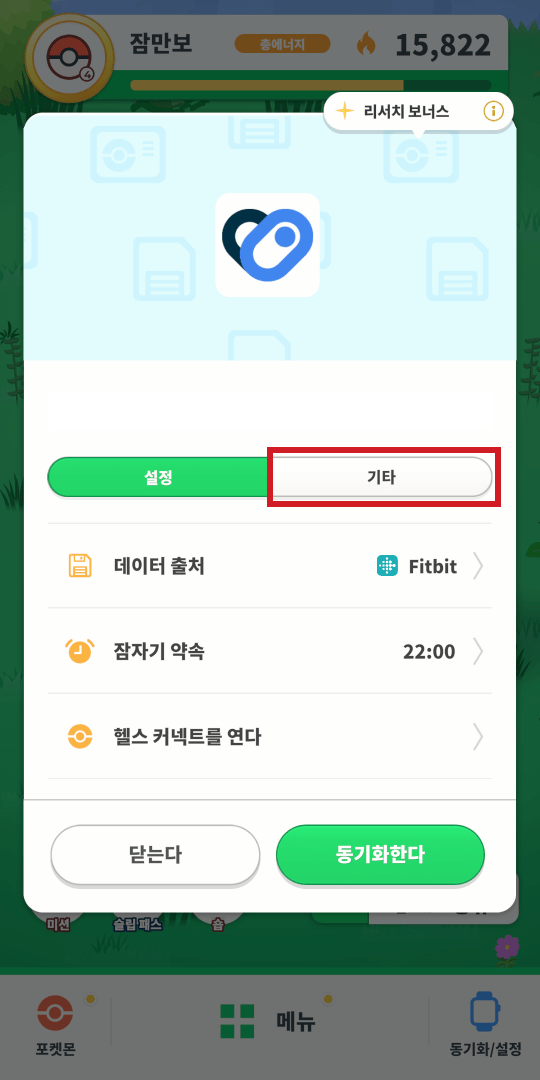
②「기타」를 탭합니다.
3
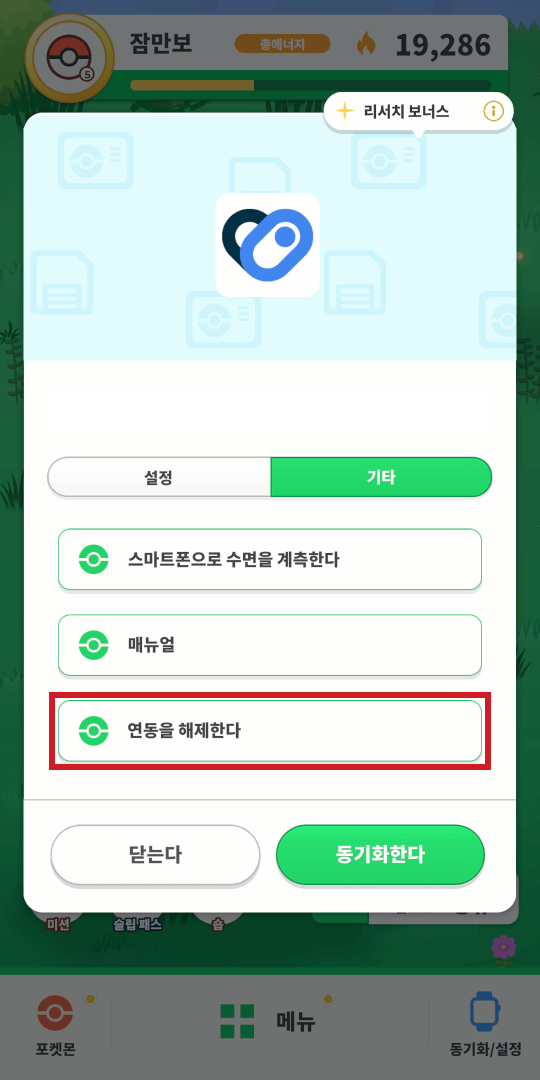
③「연동을 해제한다」를 탭합니다.
4
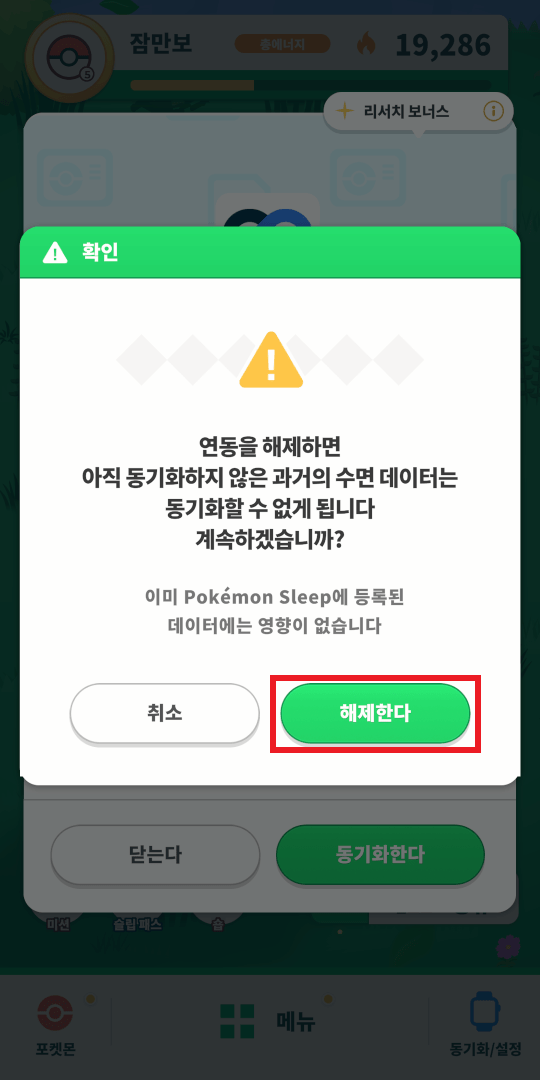
④「해제한다」를 탭합니다.
5
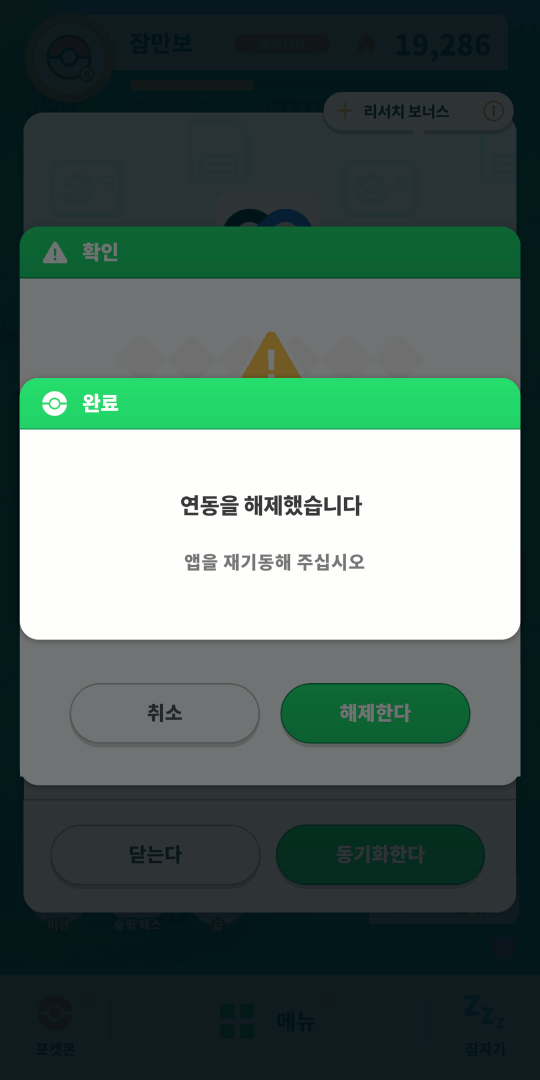
⑤위 화면이 나오면 연동 해제 완료입니다.
1
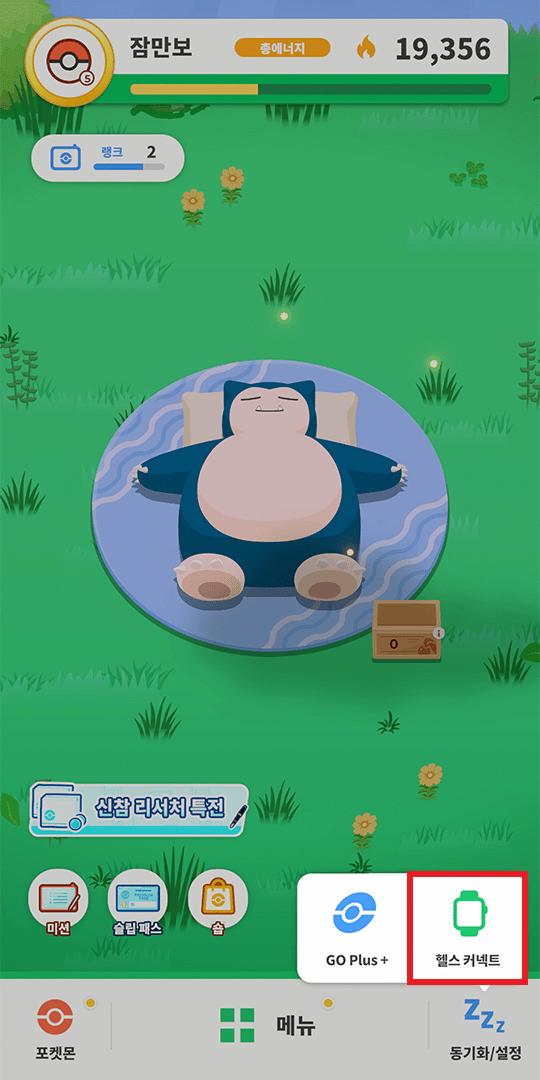
①홈 화면 하단의 「동기화/설정」을 탭한 뒤 「헬스 커넥트」를 탭합니다.
2
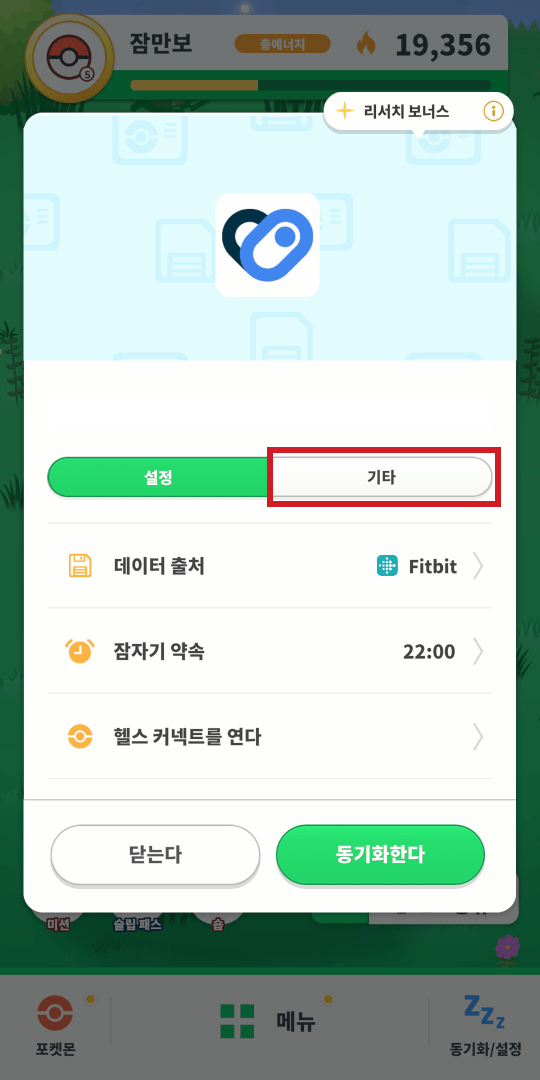
②「기타」를 탭합니다.
3

③「연동을 해제한다」를 탭합니다.
4
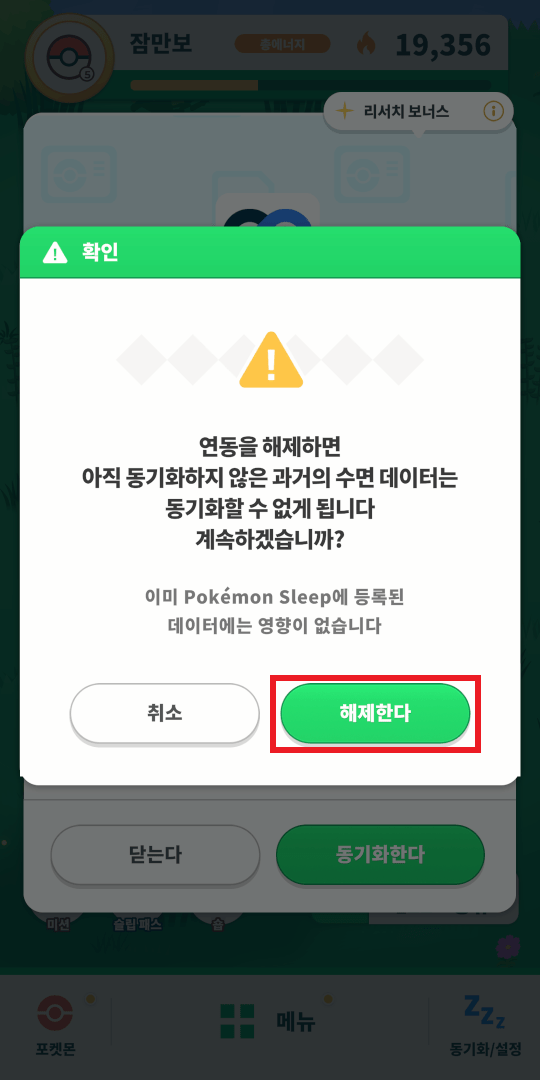
④「해제한다」를 탭합니다.
5
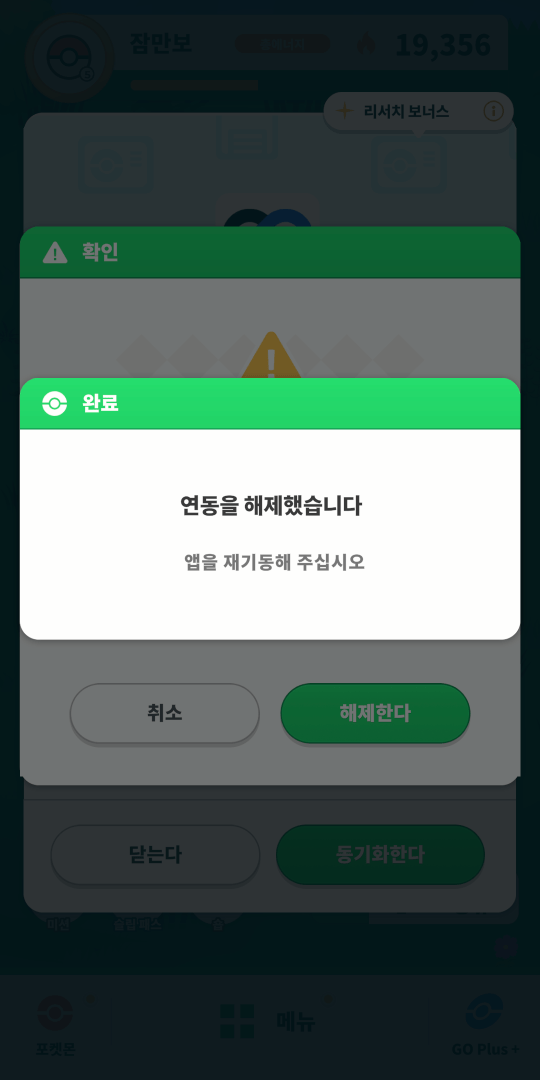
⑤위 화면이 나오면 연동 해제 완료입니다.